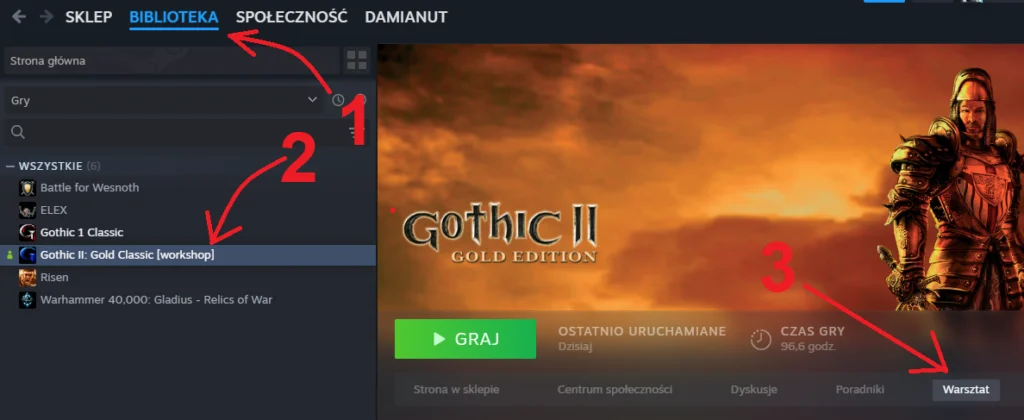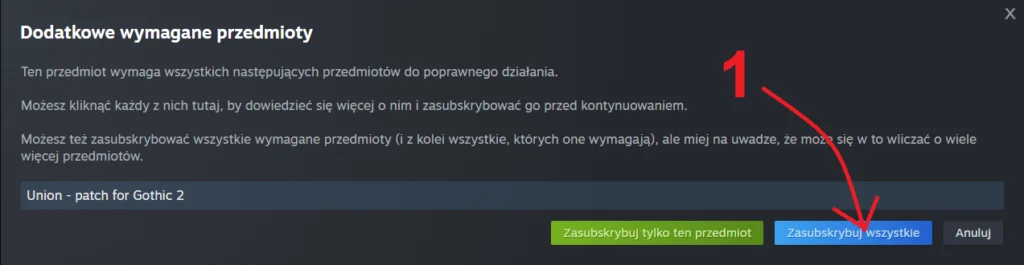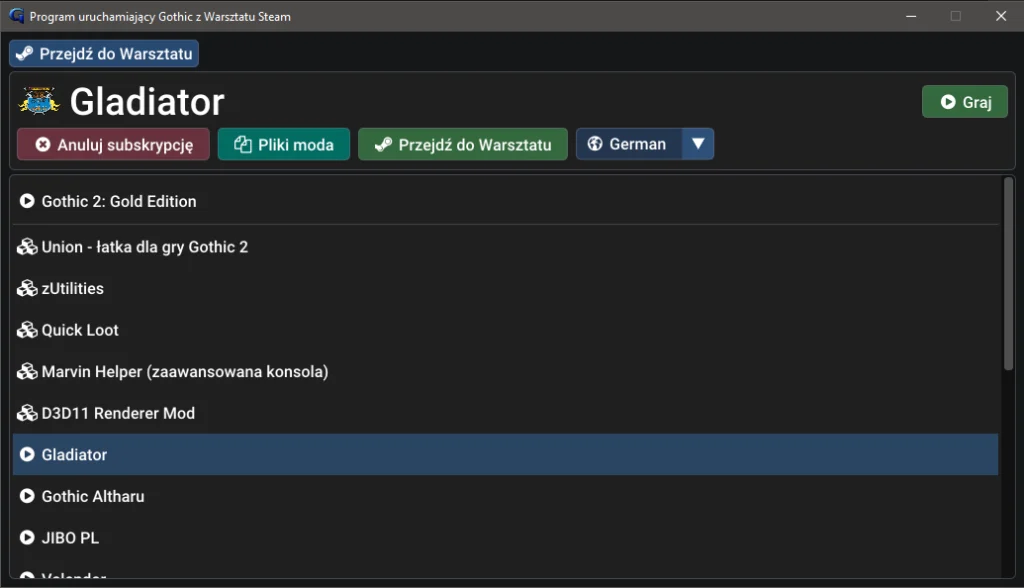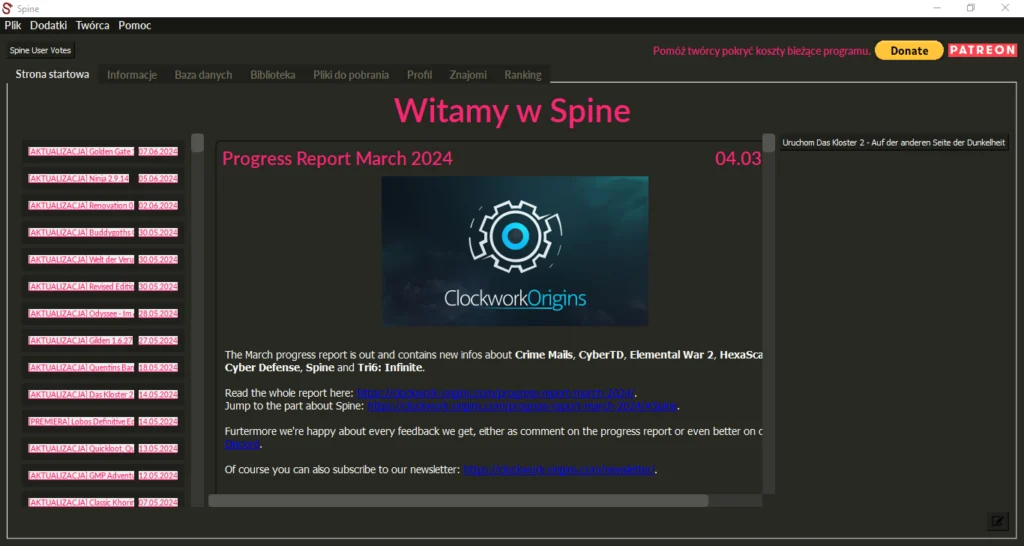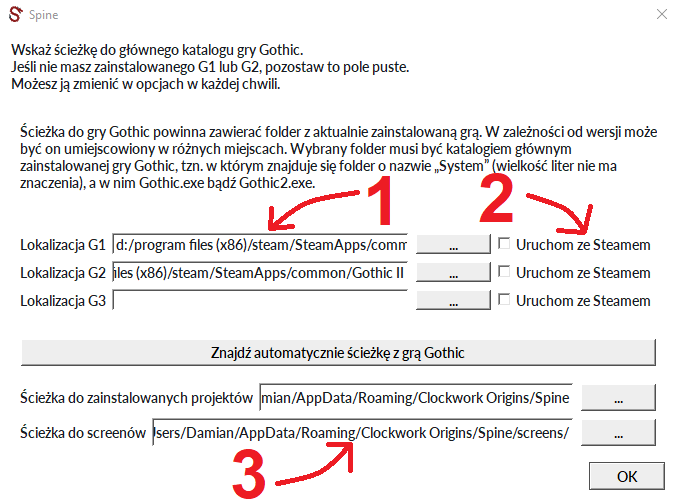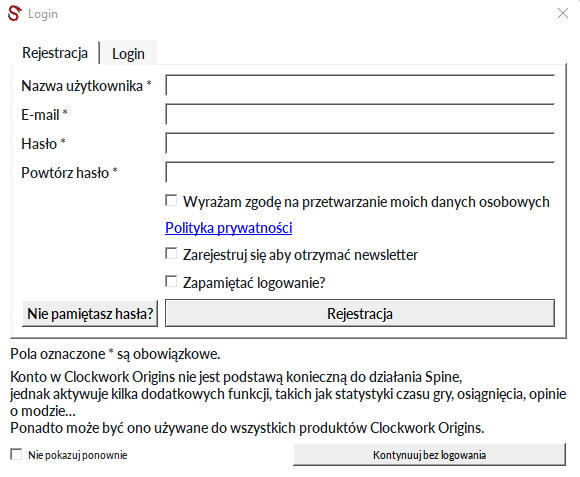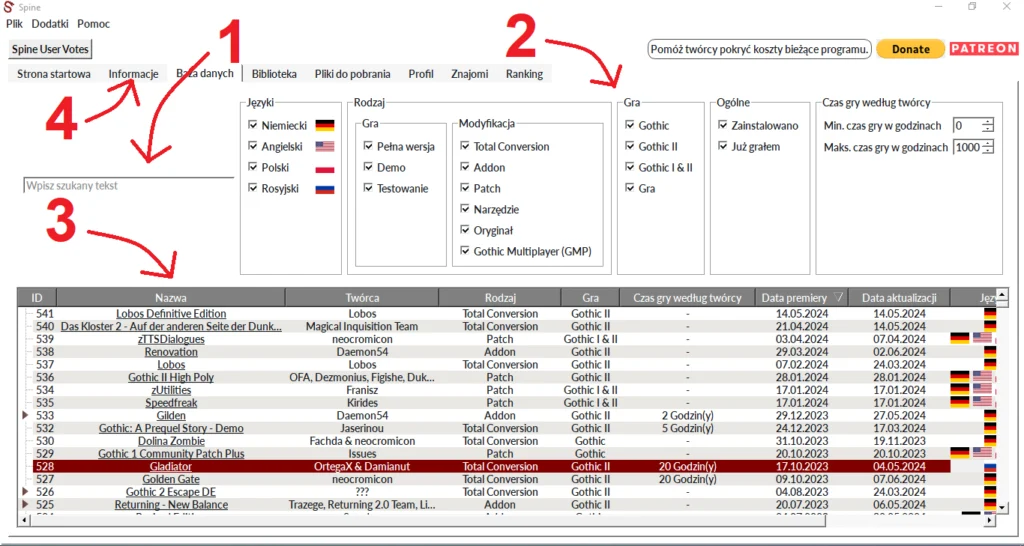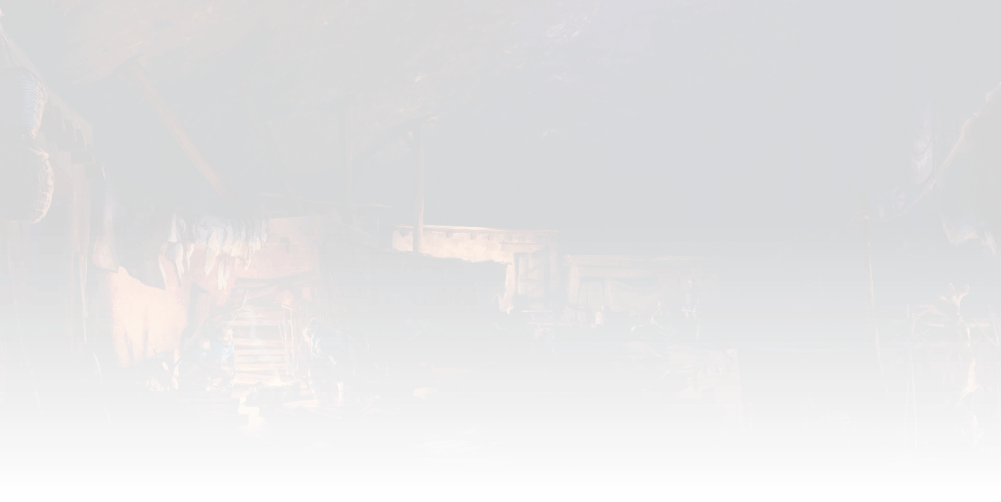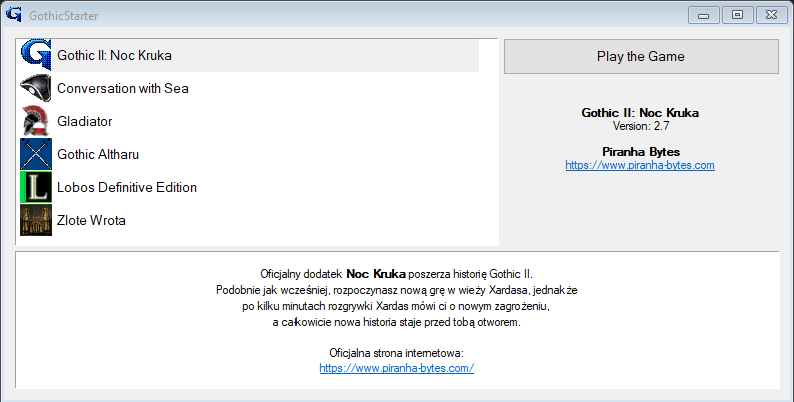
Artykuł wyjaśniający, jak można instalować mody do Gothic i Gothic II: Noc Kruka. Zawiera kompleksowe wyjaśnienie korzystania w tym celu ze Steam – dokładniej to narzędzia Workshop Beta. Prosty sposób na instalację ręczną oraz ogólną instrukcję korzystania ze Spine.
Steam
Instrukcja instalacji na przykładzie Gothic II: Noc Kruka. Ma zastosowanie do Gothic 1 Classic.
Workshop Beta
Instalacja modyfikacji w Steam, najwygodniejsza jest poprzez starter Workshop Beta. Najpierw jednak trzeba go zainstalować. Raz zainstalowany, posłuży nam do instalacji i zarządzania modyfikacjami.
Po zainstalowaniu gry Gothic II: Noc Kruka, jest ona dodawana do Biblioteki Steam. Należy do niej wejść poprzez Klienta Steam, a następnie:
- Kliknąć prawym przyciskiem myszy na pozycję Gothic II: Gold Classic.
- Kliknąć ostatnią pozycję, czyli „Właściwości…”.
- Kliknąć przycisk „Beta” po lewej stronie otworzonego okna.
- Kliknąć listę rozwijaną w prawym, górnym rogu okna.
- Wybrać „workshop – Workshop Beta”.
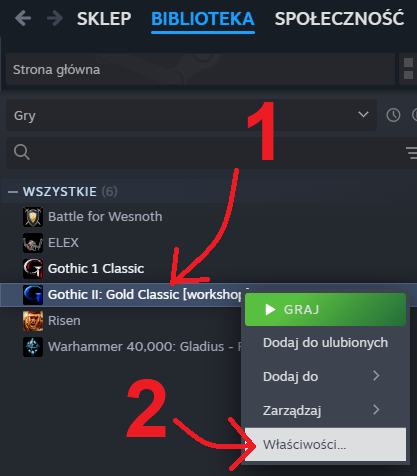
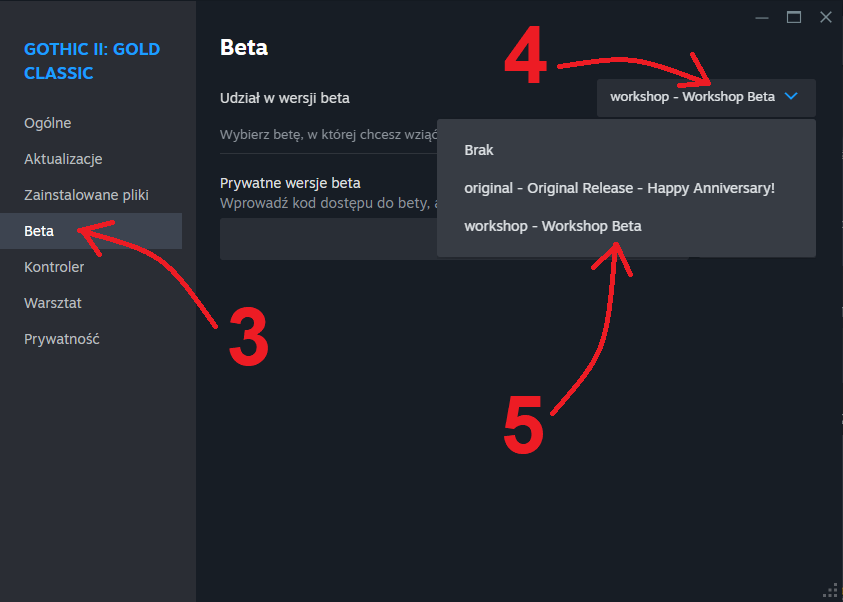
Powinno rozpocząć się pobieranie i instalacja widoczna na dole Klienta Steam. Następnie w Bibliotece, w pozycji Gothic II: Gold Classic, pojawi się dodatkowy napis: [workshop]. Oznacza to, że program do uruchamiania modyfikacji Workshop Steam został zainstalowany.
Instalacja modyfikacji
Warsztat
Dokonuje się nią poprzez subskrybowanie. W tym celu należy wejść do Warsztatu Steam przez klienta lub przeglądarkę internetową.
Subskrypcja produktu
Następnie korzystając z wyszukiwarki w Warsztacie, bądź kategorii lub tagów, wyszukać interesującą nas modyfikację. I kliknąć przycisk „Zasubskrybuj”. Jeśli skorzystaliśmy z przeglądarki internetowej, to do faktycznego pobrania modyfikacji i tak należy uruchomić klienta.
Podobnie jak przy instalacji Workshop Beta, na dole Klient Steam pojawi się informacja o pobieraniu i instalacji.
Produkty zależne
Może się zdarzyć, że dana modyfikacja będzie wymagała innego produktu do poprawnego działania. W tym celu należy najpierw:
- Kliknąć wymagany produkt bądź produkty. Pod opisem, należy kliknąć przycisk „Zasubskrybuj”. To postępowanie takie samo, jak w powyższej sekcji „Subskrypcja produktu”. Na ogół do modyfikacji wymagane są pluginy, które podobnie jak same modyfikacje, są „produktami Steam”.
- Zasubskrybować pierwotny produkt – modyfikację.
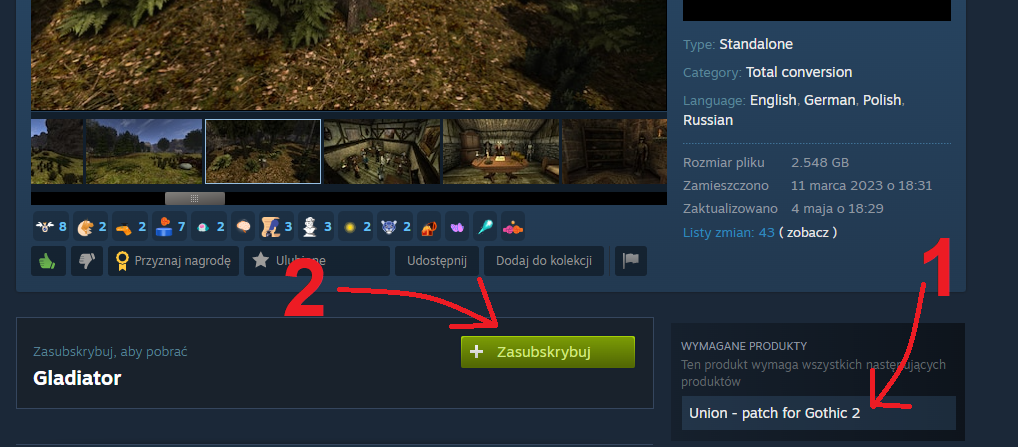
Możemy też od razu zasubskrybować pierwotną modyfikację, wtedy pojawi się następujące okno. Na ogół najlepiej wybrać opcję „Zasubskrybuj wszystkie”.
Starter
Gdy zauważymy na dole klienta, że pobieranie i instalacja się zakończyła, możemy zobaczyć efekt w starterze Workshop Beta. Aby go uruchomić, należy w bibliotece gier, wybrać Gothic II: Gold Classic i kliknąć „GRAJ”. Jeśli modyfikacja i ewentualnie wymagane produkty nie zostaną jeszcze zainstalowane, to przycisk ten nie będzie jeszcze widoczny.
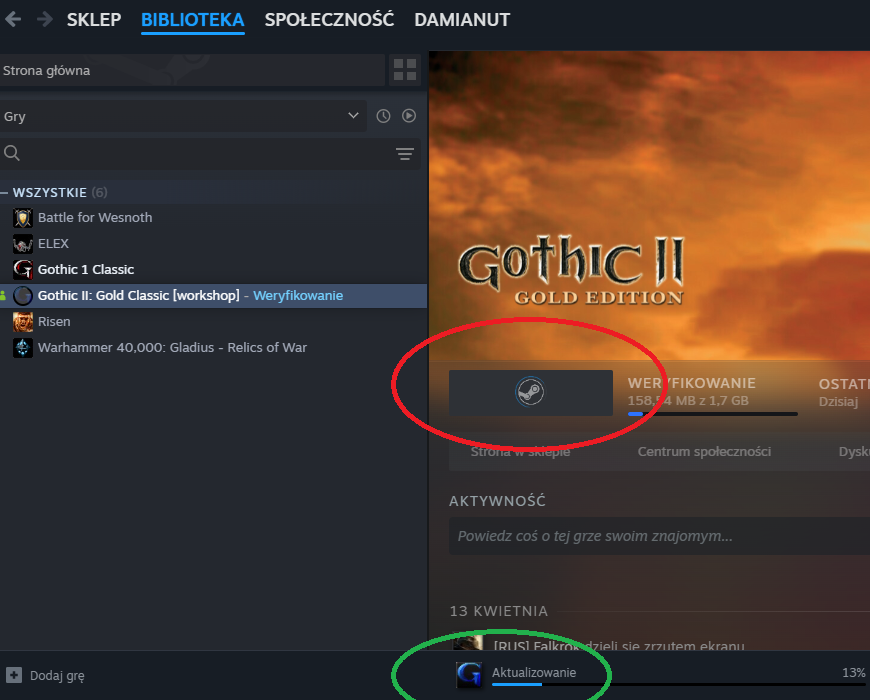
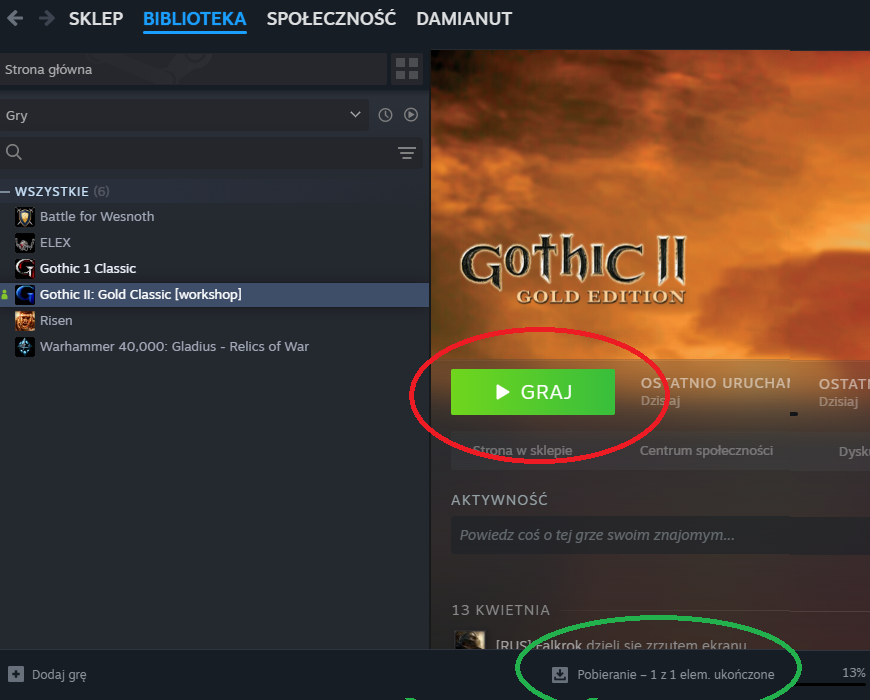
Naszym oczom ukaże się „Program uruchamiający Gothic z Warsztatu Steam”, nazwany wcześniej Starterem. Umożliwia on:
- włączenie bądź wyłączenie pluginów, które mają uruchamiać się wraz z modyfikacją
- wybór języka
- przejście do plików moda i Warsztatu
- i najważniejsze: uruchomienie modyfikacji
Kompatybilność
Pluginy symbolizowane w Starterze symbolem „klocków”, uruchamiane są w takiej kolejności, w jakiej są ustawione w Starterze – o ile ich nie wyłączyliśmy. Należy zauważyć, że nawet jeśli dany plugin jest wymagany, to nie oznacza to, że jest on kompatybilny z już zainstalowanymi i włączonymi pluginami. Jeśli modyfikacja nie uruchamia się poprawnie, sugeruję wyłączyć wszystkie pluginy oprócz wymaganych, a następnie włączać po jednym pluginie i próbować uruchamiać modyfikację.
Instalacja ręczna
W celu umożliwienia instalacji ręcznej, twórcy publikują modyfikacje na ModDB, Google Drive, Dropbox, MediaFire i innych serwisach hostingowych. Linki mogą zawierać kompleksowe instalatory, wtedy niniejsza instrukcja nie będzie Wam potrzebna.
Instalacja
- Zainstalować Gothic lub Gothic II: Noc Kruka.
- Zainstalować Player Kit + Resource Patch, a następnie Union.
- Wypakować pliki modyfikacji do głównego folderu z Gothic lub Gothic II: Noc Kruka.
Dzięki temu, modyfikacja będzie możliwa do uruchomienia za pomocą programu GothicStarter w folderze System.
Alternatywna instalacja
Możliwa jest instalacja modyfikacji bez korzystania z Uniona oraz pakietu „Player Kit + Resource Patch” dostępnego w Resource Manager. Proponuję jednak instalację w powyższy sposób ponieważ:
- Union oraz ten pakiet, zawierają już elementy, które należy zainstalować, by móc cieszyć się modyfikacjami na najnowszych systemach
- co więcej, Resource Manager sam rozpoznaje, czy chcemy zainstalować Uniona i ten pakiet do Gothic 1 czy do Gothic II: Noc Kruka
- pakiet ten zawiera też LaaHack, który umożliwia korzystanie z większej ilości pamięci RAM, co zwiększa wydajność
- Union w najnowszej wersji zawiera zParserExtender, który umożliwia nawet naprawę zapisu, jeśli utknęliśmy w rozgrywce
- możemy instalować pluginy, także te opublikowane poza Resource Managerem.
Spine
Sam Spine można zainstalować, po pobraniu go ze strony producenta. Jest też tam przedstawiony uproszczony sposób korzystania z tego narzędzia, którego wolne tłumaczenie prezentuję poniżej.
Jak korzystać ze Spine
- Pobrać Spine.
- Zainstalować Spine.
- Wybrać ścieżkę do Gothic 1 i/lub Gothic II: Noc Kruka, jeśli nie została odnaleziona automatycznie.
- Poczekać, aż zostanie zainstalowany patch do Gothica.
- Wejść do „Bazy Danych” i zainstalować modyfikację, w jaką chce się zagrać.
- Wejść do „Biblioteki” i uruchomić modyfikację.
Początkowa konfiguracja
Na koniec pracy instalatora (pkt. 2), warto zaznaczyć obie opcje, by program się automatycznie uruchomił i by można było go uruchamiać z pulpitu. W trakcie wyboru ścieżki (pkt. 3) może nam się wyświetlić okno, w którym możemy:
- wybrać lokalizację Gothic 1 i/lub Gothic II: Noc Kruka
- ustalić, czy gra ma być uruchamiana ze Steam
- oraz sprawdzić, w jakim folderze będą zapisywane zrzuty ekranu z gry.
Logowanie i rejestracja
Po instalacji patcha (pkt. 4), pojawi się okno logowania. Konto w Clockwork Origins nie jest konieczne do korzystania ze Spine, ale umożliwia zapisywanie osiągnięć, wystawianie ocen modyfikacjom, sprawdzanie czasu gry, czy udział w rankingu graczy. Jeśli nie posiadamy konta, a chcemy je założyć, należy przejść do karty „Rejestracja”, klikając ją w lewym, górnym rogu okienka. Warto zaznaczyć opcję „Zapamiętać logowanie?”. Po rejestracji zostajemy automatycznie zalogowani do konta.
Strona główna
Przeniesieni zostajemy wtedy na stronę główną. Jeśli już chcemy zainstalować modyfikację, zależy wejść w kartę „Baza Danych” (pkt. 1 na poniższym zrzucie ekranu). Większość interfejsu jest opisana jednoznacznie. Na pierwszy rzut oka można jednak nie zauważyć, że „Ustawienia” znajdują się w karcie „Dodatki” (pkt. 2).
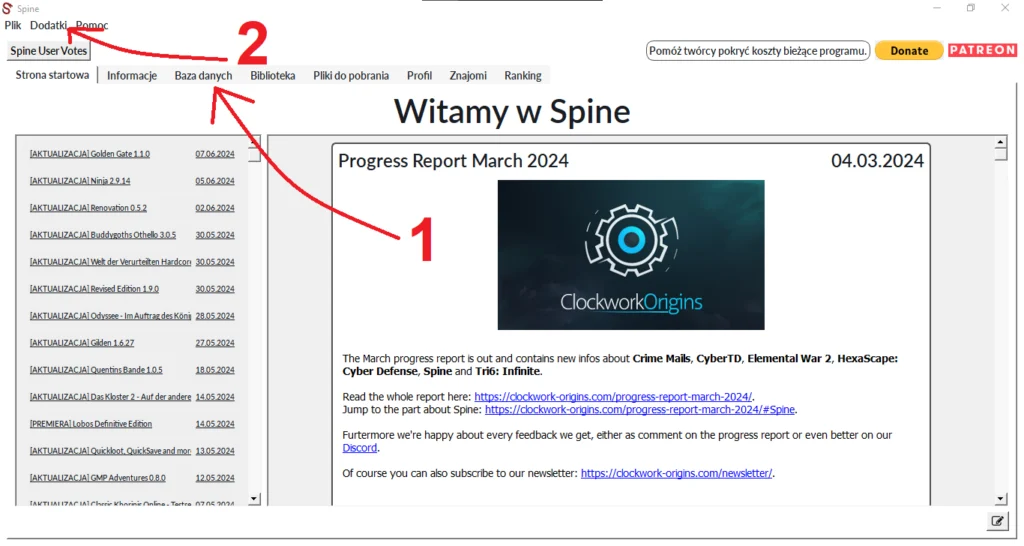
Baza danych
W „Bazie Danych” możemy wyszukać modyfikację. Jeśli znamy jej nazwę, możemy skorzystać z pola opisanego jako „Wpisz szukany tekst” (pkt. 1 na poniższym zrzucie ekranu). Jeśli nie wiemy, możemy skorzystać z kontrolek (pkt. 2), aby ustalić, jakie wymagania powinna spełniać modyfikacja. Instalujemy ją, dwukrotnie klikając w wiersz zawierający informacje o danym modzie lub ikonę instalacji na końcu danego wiersza.
Możemy też kliknąć jej nazwę (pkt. 3), by przeczytać szerszy opis modyfikacji. Zostaniemy przeniesieni wtedy do karty „Informacje” (pkt. 4). Przycisk „Instalacja”, znajdziemy tam tuż nad opisem, po lewej stronie.
Po rozpoczęciu instalacji ikona programu Spine na pasku zadań Windows, zostanie podświetlona na zielono, pokazując postęp pobierania. Możemy też go śledzić w karcie „Pliki do pobrania” (pkt. 1 na poniższym zrzucie ekranu). Ikona ta może też być podświetlana w trakcie przeglądania opisów modyfikacji, ponieważ pobierane są wtedy na komputer grafiki załączone przez modderów do galerii. Polecam nie przełączać w trakcie pobierania kart w Spine i nie korzystać z innych programów, szczególnie w przypadku modyfikacji o dużym rozmiarze.
Biblioteka
Gdy modyfikacja zostanie pobrana i zainstalowana, zobaczymy ją w karcie „Biblioteka” (pkt. 2). Możemy też włączyć patche i narzędzia, o ile je zainstalowaliśmy (pkt. 3), które będą uruchamiane wraz z modyfikacją. Jest to analogiczne rozwiązanie jak w Steam (patrz: sekcja Kompatybilność). Jednak w Spine zablokowana jest możliwość jednoczesnego użycia patchy i narzędzi, które zostały uznane przez Spine lub twórców modyfikacji za niekompatybilne. Następnie możemy uruchomić modyfikację (pkt. 4).
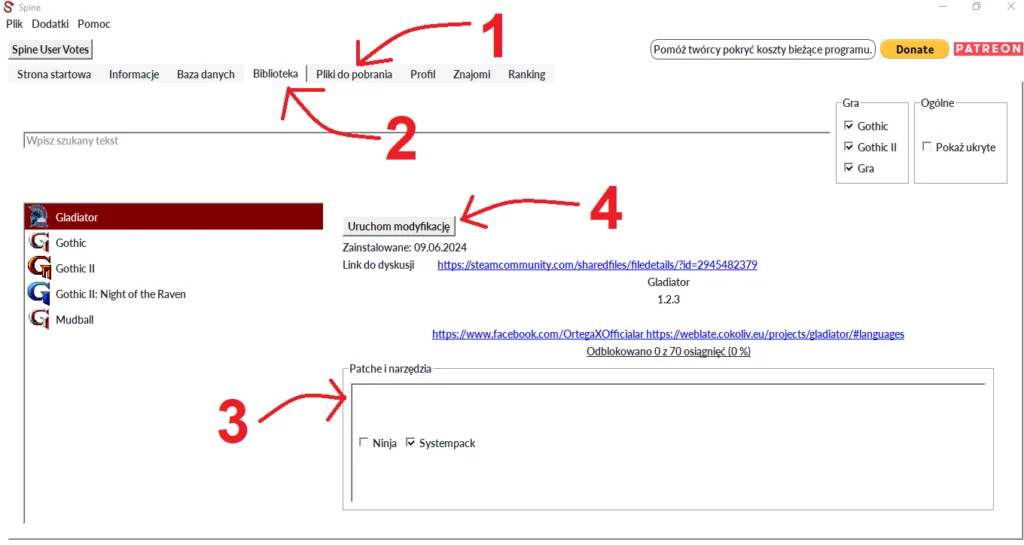
Patche i narzędzia, podobnie jak modyfikacje, dostępne są w Bazie danych.
Dalsza pomoc
W przypadku problemów z instalacją zapraszamy na nasz serwer Discord.